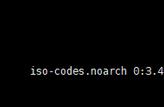日常的电脑使用中,大家都知道并且掌握了很多关于电脑键盘的快捷键使用,比如Alt键,比如Ctrl键。这些快捷键的使用,以及与他们相关的组合键使用,能为大家的工作效率提升起到非常大的帮助,大家也都希望自己掌握的越多越好,这样在工作中才能越来越游刃有余。
但是电脑键盘上有个王牌老大哥,大家知道吗?它就是Windows键。
关于Windows键的使用,相对于Alt、Ctrl键,估计大家会相对陌生一些。今天我来跟大家分享一下关于Windows键的快捷使用。

黑色电脑键盘特写Black computer keyboard close up
单键功能Windows:功能区域为桌面操作,可以实现桌面与[开始]菜单切换。
双键组合使用
与Windows键组合使用的快捷键比较多,而且能够实现的功能都比较强大。下面列举大家比较常用的28个组合快捷键的使用及功能说明。
1、Windows ,:可以实现桌面操作,临时查看桌面;
2、Windows B:可以实现桌面操作,使光标移至通知区域;
3、Windows D:主要为桌面操作,显示桌面,第二次键击恢复桌面,但是不恢复开始屏幕应用;
4、Windows L:桌面操作,锁定Windows桌面;
5、Windows T:桌面操作,可以实现切换任务栏上的程序;
6、Windows P:这个是实现窗口操作,实现多显示器的切换;
7、Windows M:窗口操作,是最小化所有窗口的快捷操作;
8、Windows Home:窗口操作,最小化所有窗口,第二次键击恢复窗口,但是不恢复开始屏幕应用;
9、Windows ←:窗口操作,最大化窗口到左侧的屏幕上,与[开始]屏幕应用无关;
10、Windows →:窗口操作,最大化窗口到右侧的屏幕上;
11、Windows A:打开功能,打开操作中心;
12、Windows Break:打开功能,显示“系统属性”对话框;
13、Windows C:打开功能,唤醒Cortana至迷你版聆听状态;
14、Windows E:打开功能,打开此电脑;
15、Windows H:打开功能,打开共享栏;
16、Windows I:打开功能,快速打开[设置]对话框;
17、Windows K:打开功能,打开链接栏;
18、Windows Q:打开功能,快速打开搜索框;
19、Windows R:打开功能,打开[运行]对话框;
20、Windows S:打开功能,打开Cortana主页;
21、Windows Tab:打开功能,打开任务视图;
22、Windows U:打开功能,打开[轻松使用设置中心]对话框;
23、Windows X:打开功能,打开开始快捷菜单;
24、Windows 回车:打开功能,打开“讲述人”;
25、Windows 空格键:输入法切换,切换输入语言和键盘布局;
26、Windows 减号:放大镜操作,缩小放大镜;
27、Windows 加号:放大镜操作,放大放大镜;
28、Windows Esc:放大镜操作,关闭放大镜。
三键组合使用
这一部分,今天给大家总结4个常用的桌面操作和打开功能的操作:
1、Windows Ctrl D:桌面操作,创建新的虚拟桌面;
2、Windows Ctrl F4:桌面操作,关闭当前虚拟桌面;
3、Windows Ctrl 左/右:桌面操作,切换虚拟桌面;
4、Windows Alt 回车:打开功能,打开[任务栏]和[开始]菜单属性对话框。
在日常的电脑办公与操作中,快捷键方面的使用其实还有很多很多,而且不同的电脑操作系统,以及不同的办公等各类软件,都是自己所属或通用的快捷键使用,需要我们不断的去学习去使用。
今天的文章对你有帮助吗?如果你喜欢这篇文章,请关注我,并在下方评论区留言与大家共同进步。
,